В 90-х и начале 2000-х годов, если вы случайно удаляли или теряли свои файлы на цифровой платформе, это означало, что они исчезли навсегда. Люди, обладающие высокими техническими навыками, могли восстанавливать данные только до тех пор, пока технологические компании не начали разрабатывать удобные инструменты для восстановления файлов. Программное обеспечение для восстановления данных становится популярным в наше время. Хотя это не обязательно означает, что люди теряют свои данные очень часто, это просто означает, что теперь существуют эффективные способы легко восстанавливать потерянные файлы. В жизни, которая с каждым днем становится все более напряженной, трудно следить за данными и всем, что с ними связано, если они стираются из памяти.

Часть 1. Что делает DiskDigger Pro?
- Инструмент для восстановления данных - Введение:
Программа для восстановления данных извлекает данные, получая доступ к центральной архитектуре любого устройства хранения. Программа извлекает данные с поврежденных дисков или удаленных файлов из папок устройства, определяя их файловую структуру. Затем программа разформатирует и восстанавливает разделы жесткого диска и, следовательно, восстанавливает удаленные данные, чтобы пользователь мог выбрать и использовать их.
Этот инструмент используется для восстановления всех видов файлов и папок, будь то сохраненные пользователем или системные файлы. В настоящее время выпускается множество инструментов для восстановления, но пользователь должен тщательно выбирать приложение, изучая его возможности и эффективность. В этом разделе мы обсудим программу восстановления данных DiskDigger Pro, а также ее возможности и совместимость с различными гаджетами.
DiskDigger - это приложение для восстановления файлов, которое дает вам возможность восстановить удаленные файлы с вашего жесткого диска или любых внешних устройств хранения. Однако он не извлекает данные непосредственно с мобильного устройства (Android), подключенного к USB-порту компьютера. Вам необходимо отсоединить карту памяти от мобильного телефона/планшета и затем отдельно подключить ее к ПК, чтобы программа могла сканировать удаленные файлы. В этой статье мы поговорим о различных версиях приложения DiskDigger для всех типов операционных систем (Android, Windows и macOS).
- Различных версии DiskDigger Pro:
DiskDigger разработан практически для всех типов операционных систем, доступных на свободном рынке. Этот инструмент предлагает свои услуги на Android, Linux, Mac и Windows-XP, 7, 8, 8.1, 10. Мы обсудим все фреймворки один за другим.
1. DiskDigger для macOS:
Согласно официальному сайту инструмента DiskDigger, поддержка операционной системы Mac все еще находится на экспериментальной стадии, и они еще не усовершенствовали функции программы на macOS. Но они считают, что средство восстановления работает хорошо, если у пользователя установлен Mono на его компьютере Mac.
2. DiskDigger для Android:
DiskDigger совместим со всеми новыми и устаревшими версиями Android, начиная с Android 2.2 (Froyo) и заканчивая Android 9.0 (Pie). Программа обеспечивает высокую эффективность для рутированных мобильных устройств, но также хорошо работает и с не рутированными версиями. Вы также можете приобрести DiskDiggerPro для своих телефонов на базе Android, который предлагает следующие функции:
- Программа восстанавливает как удаленные фото, так и видеофайлы.
- Программа также позволяет загружать восстановленные данные по протоколу передачи файлов (FTP).
- Программа позволяет стереть данные с экрана телефона, чтобы освободить место на диске, удалив временные и ненужные файлы из системы.
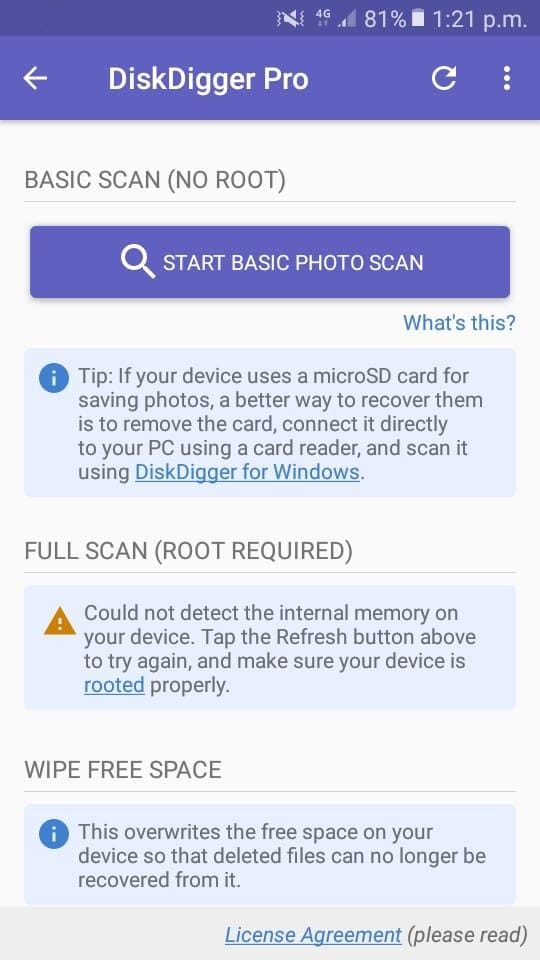
3. Diskdrigger для ПК с Windows:
Программа DiskDigger доступна во всех версиях операционной системы Windows. Она предлагает свои услуги в Windows 10, 8.1, 8, 7, Vista и XP. Пользователю потребуется установить Microsoft Net Framework 4.0 на свою систему, чтобы пользоваться всеми возможностями программы.
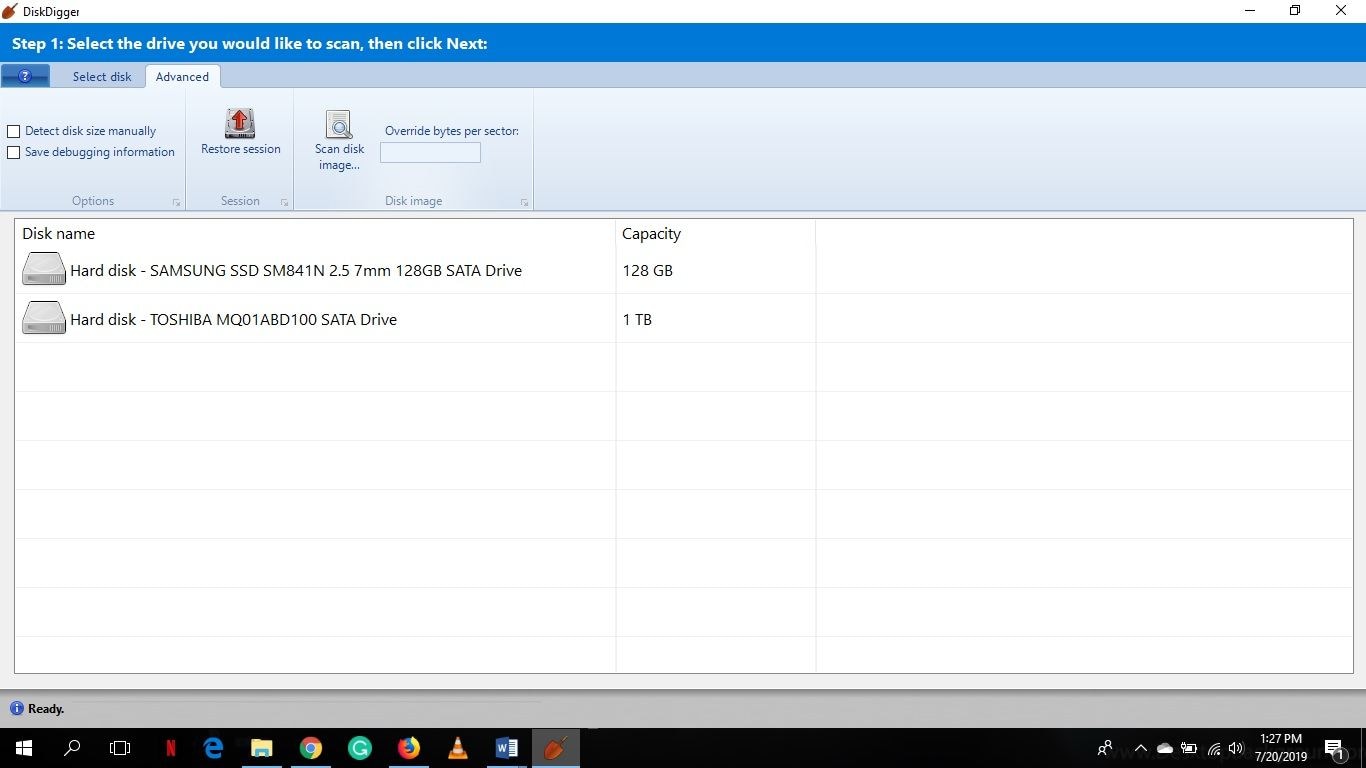
Часть 2. Как работает Diskdrigger для восстановления данных?
В предыдущем разделе мы говорили о различных версиях программы DiskDigger для восстановления данных; в этом разделе мы сначала рассмотрим метод восстановления данных на устройстве Android, а затем покажем вам пошаговое руководство по восстановлению потерянных файлов на ПК с Windows.
- Восстановление данных на Android:
Программу DiskDigger можно бесплатно загрузить и установить из магазина Google Play на любое устройство Android. Вы также можете приобрести профессиональную версию программы для восстановления данных для Android. Ниже мы рассмотрим шаги по сканированию и восстановлению данных с телефона Android:
- Нажмите на значок DiskDiggerPro на вашем телефоне Android.
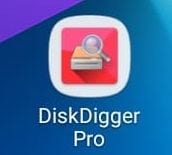
- Выберите "Запустить базовое сканирование фотографий" если на вашем телефоне нет рутинга, вы можете выполнить полное сканирование на телефоне, если он рутирован.
- Приложение начнет поиск потерянных файлов.
- Выберите миниатюру желаемых фотографий для предварительного просмотра.
- Нажмите кнопку Восстановить, и вам будет предложено выбрать один из трех вариантов. Вы можете выбрать любой вариант, который, по вашему мнению, лучше всего подходит.
- Вы получите уведомление о том, что выбранный вами файл был восстановлен.
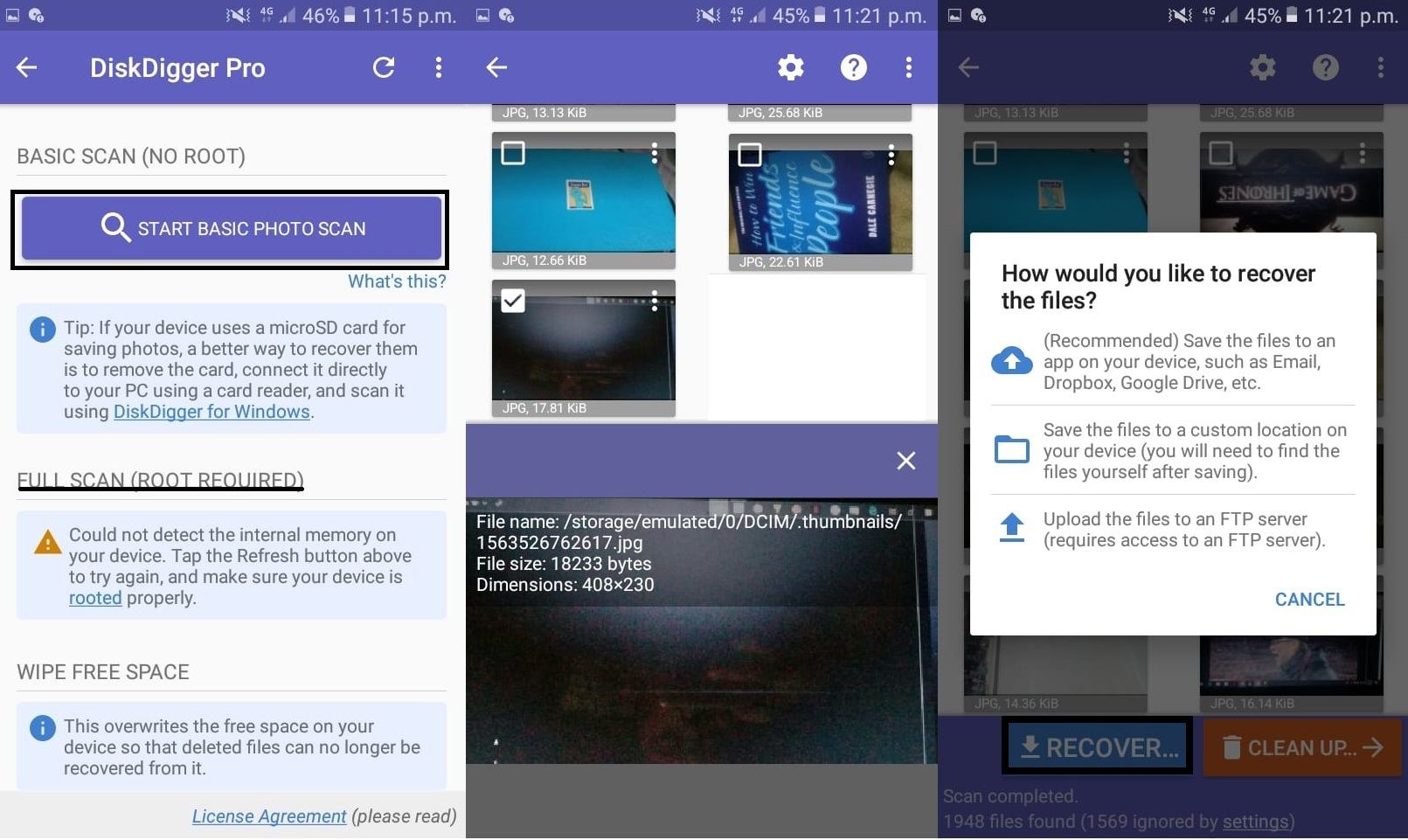
- Вы можете восстанавливать видео и файлы других форматов с помощью рутированного Android-устройства.
- Как использовать DiskDigger File Recovery для Windows?
DiskDigger предлагает свою лучшую версию для настольных компьютеров в операционной системе Windows, прежде чем приступить к процессу восстановления, мы поговорим о типах режимов восстановления, которые DiskDigger предлагает на ПК с Windows: В приложении доступны два режима: "Копай глубже" и "Копай глубже", мы обсудим некоторые из них. функции и их недостатки.
Программа DiskDigger предлагает два режима в своем приложении для Windows и позволяет пользователю выбрать один из них перед началом процесса сканирования.
Dig Deep:
- Первый режим называется "Dig Deep".
- Этот режим рекомендуется для восстановления недавно удаленных файлов.
- Программа восстанавливает файлы с большим объемом памяти, например, видео.
- Программа может восстанавливать все типы файлов вместе с их названиями.
- Недостаток: Этот режим не сканирует свободное пространство на выбранном диске.
Dig Deeper:
- Второй, более продвинутый, режим называется "Dig Deeper".
- Программа восстанавливает файлы с меньшим объемом памяти, например фотографии.
- В режиме "Dig Deeper" выполняется сканирование всего диска, что может занять несколько часов в зависимости от размера устройства.
- Недостаток: программа не восстанавливает имя файла с восстановленными данными и не делает различий между удаленными и существующими файлами.
Теперь мы покажем вам способ использования программы DiskDigger для восстановления данных в Windows 10.
- Нажмите на значок DiskDigger в меню Пуск.
- Программа отобразит диски, подключенные к системе, выберите диск, который необходимо отсканировать, и нажмите Далее.
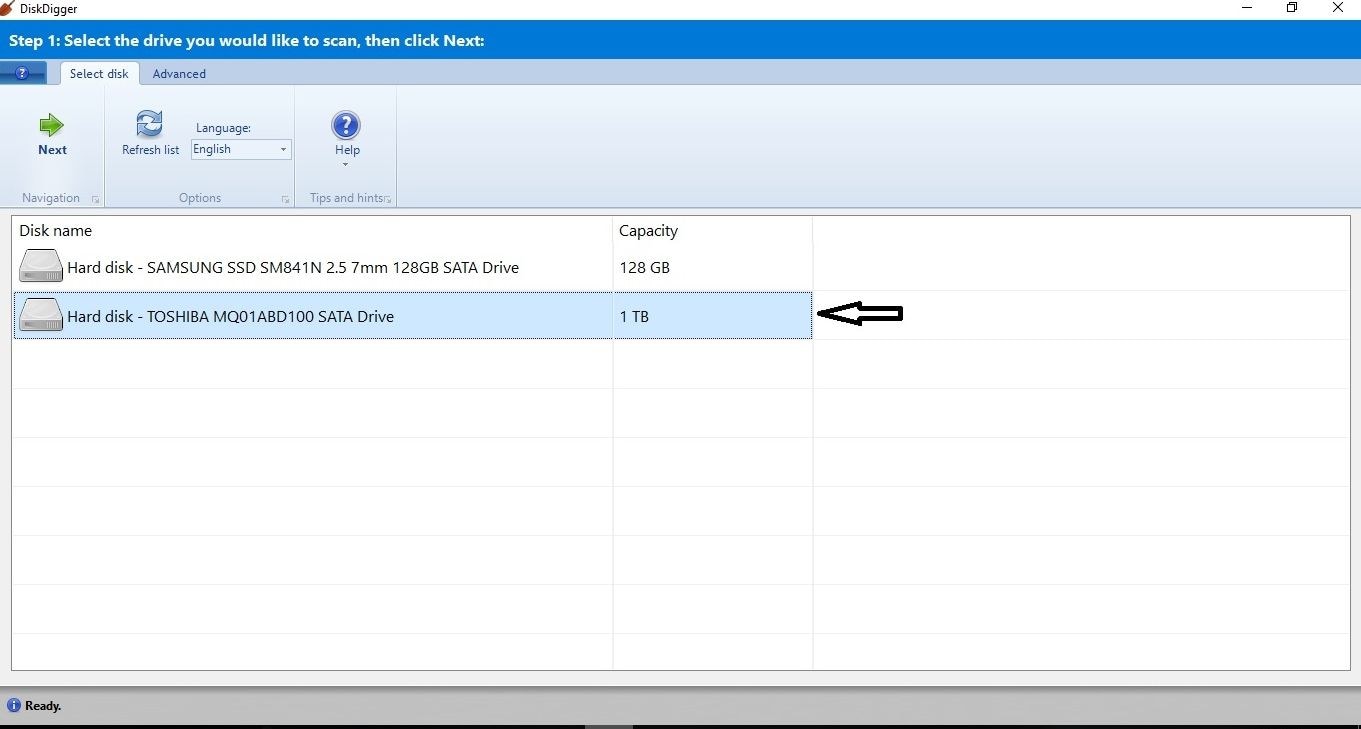
- Программа DiskDigger спросит, какой тип сканирования вы хотели бы выполнить на своем компьютере — "Dig deep" или "Dig Deeper".
- Если вы собираетесь восстановить недавно удаленные файлы, нажмите "Dig Deep", в противном случае нажмите "Dig Deeper". Для выполнения второго режима сканирования потребуется несколько часов. Нажмите Далее.

- Начнется процесс сканирования. По завершении сканирования появится всплывающее окно.
- Нажмите "ОК".
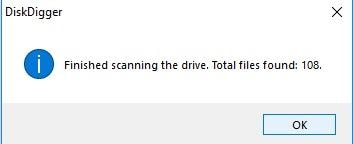
- Выберите файлы, которые требуют восстановления, и нажмите Восстановить выбранные файлы.
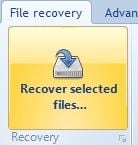
- Выберите место назначения для сохранения восстановленных файлов.
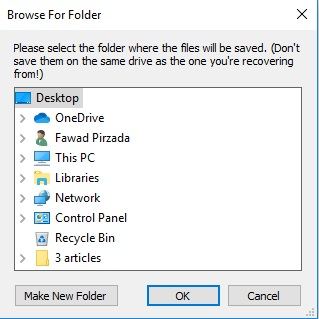
- Нажмите "ОК".
- Вы найдете файлы в выбранной папке.
После использования Disk Digger на моем ПК и телефоне Android я почувствовал, что он похож на другие инструменты, доступные на свободном рынке, но ему не хватало определенной привлекательности, которую должен чувствовать человек, используя любое программное обеспечение на своих гаджетах. Вот мой список плюсов и минусов:
1. Плюсы:
- Я обнаружил, что программа извлекает файлы практически всех форматов, которые используются на каждом стандартном компьютере.
- DiskDigger Pro лучше работает на портативных устройствах хранения данных, таких как SD-карта и внешний жесткий диск.
- Приложение для Android лучше всего подходит для восстановления фотографий, если на вашем телефоне нет рутинга.
2. Недостатки:
- Версия DiskDigger для Mac отличается высокой нестабильностью и нуждается в обновлении.
- В режиме "Копать глубже" потребуется несколько часов, чтобы восстановить ваши данные путем сканирования всего диска, а не его тома или папки.
- Меня странно раздражало, что я не нашел возможности сканировать определенную папку, которую предлагают другие инструменты, даже в их бесплатных для скачивания версиях.
- DiskDigger не будет отображать файл, формат которого не поддерживается
- Большинство людей, таких как я, не имеют рутированного Android-телефона, просто потому, что это рискованное предприятие. Вы не сможете полностью включить функции приложения DiskDigger, если у вас нет рутированного устройства, что очень прискорбно.
Не у всех есть рутированное устройство, и абсурдно требовать от пользователя рутировать свои телефоны, даже если он приобрел приложение, чтобы использовать его на полную мощность. Версия для Android подходит для восстановления фотографий, но если вы хотите восстановить видеофайлы и данные разных форматов, то вам не повезло, так как приложение требует рутинга вашего Android-устройства.
В заключение, если вы хотите восстановить удаленные фотографии со своего телефона и ничего больше, то DiskDigger - это приложение для вас. Но настольная версия показалась мне несколько пресной, поскольку она предлагает сканировать только весь диск, а не определенный том или папку. Я бы рекомендовал вам выбрать другую программу для восстановления удаленных файлов. На сканирование моего внутреннего жесткого диска емкостью 1 ТБ у меня ушло почти 5 часов, что в наше время занимает много времени. Я бы поставил 3 балла из 5 возможных, поскольку в Интернете доступны гораздо лучшие варианты, которые обеспечивают гораздо большую скорость и точность.
Часть 3. Часто задаваемые вопросы о DiskDigger для восстановления фотографий, видео и файлов:
В этой части обзора мы ответим на некоторые из наиболее распространенных вопросов, касающихся DiskDigger и его функций.
Вопрос 1. Безопасен ли DiskDigger?
Ответ. DiskDigger безопасен в использовании, как и большинство других приложений для восстановления. Программа не запрашивает личную информацию у пользователя в целях обеспечения безопасности.
Вопрос 2. Сколько стоит DiskDigger?
Ответ. DiskDigger можно бесплатно использовать для сканирования и предварительного просмотра удаленных файлов. Однако, чтобы полностью восстановить файл, пользователю необходимо приобрести лицензию за $14.99. Пользователь не может воспользоваться возможностью возврата средств.
Вопрос 3. Можно ли использовать DiskDigger Pro на нескольких рабочих столах?
Ответ Нет, лицензионная версия может использоваться отдельным пользователем только на одном компьютере.
Вопрос 4. Работает ли DiskDigger после сброса настроек к заводским настройкам?
Ответ. Да, приложение нормально работает на Android-устройстве после сброса настроек к заводским. Оно не подвергает опасности удаленные файлы, и пользователь может полностью восстановить данные.
Вопрос 5. Требуется ли для работы программного обеспечения предварительная установка программы на компьютер?
Ответ. Программа DiskDigger требует, чтобы на вашем ПК с Windows была установлена платформа Microsoft .NET Framework, которую пользователь может установить, посетив официальный сайт Microsoft.
Часть 4. Еще один вариант восстановления фотографий, видео и файлов:
Если у вас возникли проблемы с использованием DiskDigger Pro на вашем компьютере или мобильном телефоне, вам необходимо выбрать другое программное обеспечение для восстановления. К счастью, существует один эффективный инструмент для восстановления данных, который позволяет пользователю легко восстанавливать и использовать удаленные данные. Программа для восстановления данных называется Recoverit и разработана компанией Wondershare, которая пользуется авторитетом в мире технологий. Программа Recoverit предлагает восстановление данных в более чем 1000 различных форматах с эффективностью 96%. Здесь мы обсудим способ восстановления потерянных файлов с помощью программы Recoverit Mac Data Recovery для Windows, а также ее возможности и сравнение с программой DiskDigger.
Ниже приведены расширенные возможности инструмента для восстановления данных Recoverit от Wondershare.
- Программа восстанавливает данные с ноутбука, папки "корзина", внутреннего накопителя, внешнего запоминающего устройства и даже со сломанного компьютера.
- Программа Recoverit восстанавливает фотографии с цифровых фотоаппаратов и камер беспилотных летательных аппаратов.
- Программа предлагает извлекать данные из любого места по выбору пользователя.
- Программа поддерживает более 1000 форматов файлов.
- Быстрый и простой процесс сканирования.
Пожалуйста, следуйте нашему трехэтапному руководству по восстановлению удаленных файлов с помощью Recoverit.
Шаг 1: Выберите местоположение
- Выберите местоположение диска или папки, с которой вы хотите восстановить потерянные файлы.
- Нажмите "Старт".

Шаг 2: Сканирование данных.
- Приложение запустит процедуру сканирования.
- Файл будет доступен для просмотра в разделе "Тип файла" и "Путь к файлу".

Шаг 3: Восстановите потерянные данные
После завершения сканирования вы увидите всплывающее окно, уведомляющее вас об окончании процесса сканирования. Выполните следующие действия, чтобы завершить процесс восстановления данных.
- Выберите файлы, которые вам нужно восстановить.
- Нажмите на кнопку предварительного просмотра, чтобы проверить подлинность файлов.
- Нажмите на кнопку Восстановить.
- Ваш файл будет восстановлен на компьютере.

DiskDigger против Recoverit:
В этом разделе обзора мы сравним disk digger и Recoverit и посмотрим, какой из них является лучшим средством восстановления.
Сравнение стоимости:
- DiskDigger Pro относительно дешевле, чем Recoverit, при годовой подписке в $14.99. Лицензионная версия доступна только на одном ПК.
- Бесплатная для скачивания версия Recoverit предлагает полное сканирование и предварительный просмотр потерянных данных, что позволяет пользователю проанализировать их потерю и восстановить их.
- Он также позволяет использовать его более чем на 100 персональных компьютерах, предлагая различные пакеты, что делает использование инструмента экономически выгодным для предприятий. Пользовательский интерфейс:
- Пользовательский интерфейс DiskDigger позволяет сканировать весь диск за одну операцию, что занимает много времени. Он не предлагает выбрать определенную папку на внутреннем диске системы. DiskDigger поддерживает более 100 форматов файлов.
- Recoverit Pro предоставляет возможность сканировать все виды папок с любого тома жесткого диска компьютера. Программа также проверяет корзину на наличие удаленных данных. Программа Recoverit поддерживает более 1000 форматов файлов.
- Совместимость с мобильными устройствами:
- DiskDigger лидирует в области восстановления потерянных фотографий с устройств Android. Его приложение Disk Digger Pro также может восстанавливать видеофайлы, если телефон рутирован.
- Программа Recoverit может восстанавливать данные только тогда, когда SD-карта телефона Android подключена к ПК /MAC.
Вердикт:
На мой взгляд, программа Recoverit выполняет восстановление данных с большей скоростью и точностью, чем DiskDigger pro. Бесплатная версия для скачивания предлагает более подробную информацию и четкий предварительный просмотр ваших удаленных данных, которые DiskDigger не предоставляет, Recoverit также предлагает вам просканировать определенную папку или том жесткого диска. Recoverit может извлекать гораздо больше типов файлов и форматов по сравнению с приложением DiskDigger. Согласно техническому веб-сайту CNET, Disk Digger не предоставляет утилиту для ремонта и не обеспечивает восстановление данных с разбитого жесткого диска, в отличие от Recoverit.
Если ваш компьютер вышел из строя и вы хотите восстановить ценные файлы с жесткого диска в их первоначальном виде, я настоятельно рекомендую вам воспользоваться программой восстановления данных Recoverit от Wondershare, которая доступна на macOS, ПК с Windows и Linux.
Заключительные слова:
В этом полном обзоре DiskDigger pro мы пришли к выводу, что это многообещающее приложение, но оно по-прежнему значительно отстает от других программ для восстановления данных, таких как Recoverit, которые отличаются высокой производительностью и экономичностью. Все функции DisDigger также недоступны на компьютерах Mac, что делает маловероятным приобретение таких программ для малого и крупного бизнеса, поскольку корпорации используют в своем арсенале несколько систем. Wondershare предлагает им пакет для одновременной установки Recoverit более чем на 100 компьютерных системах за одну покупку. Мы рекомендуем вам приобрести Recoverit вместо любого другого инструмента для восстановления данных, чтобы обеспечить безопасность и надежность.
Исправление проблем медиа файла
- Восстановление & Ремонт Фотографий
- Восстановление & Ремонт Видео
- Восстановление & Ремонт Аудио
- Восстановление & Ремонт Камеры



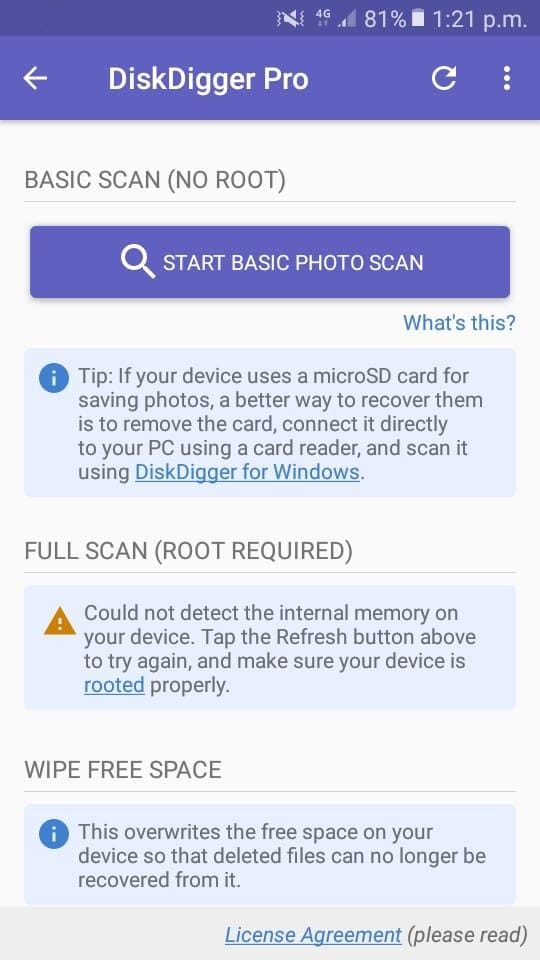
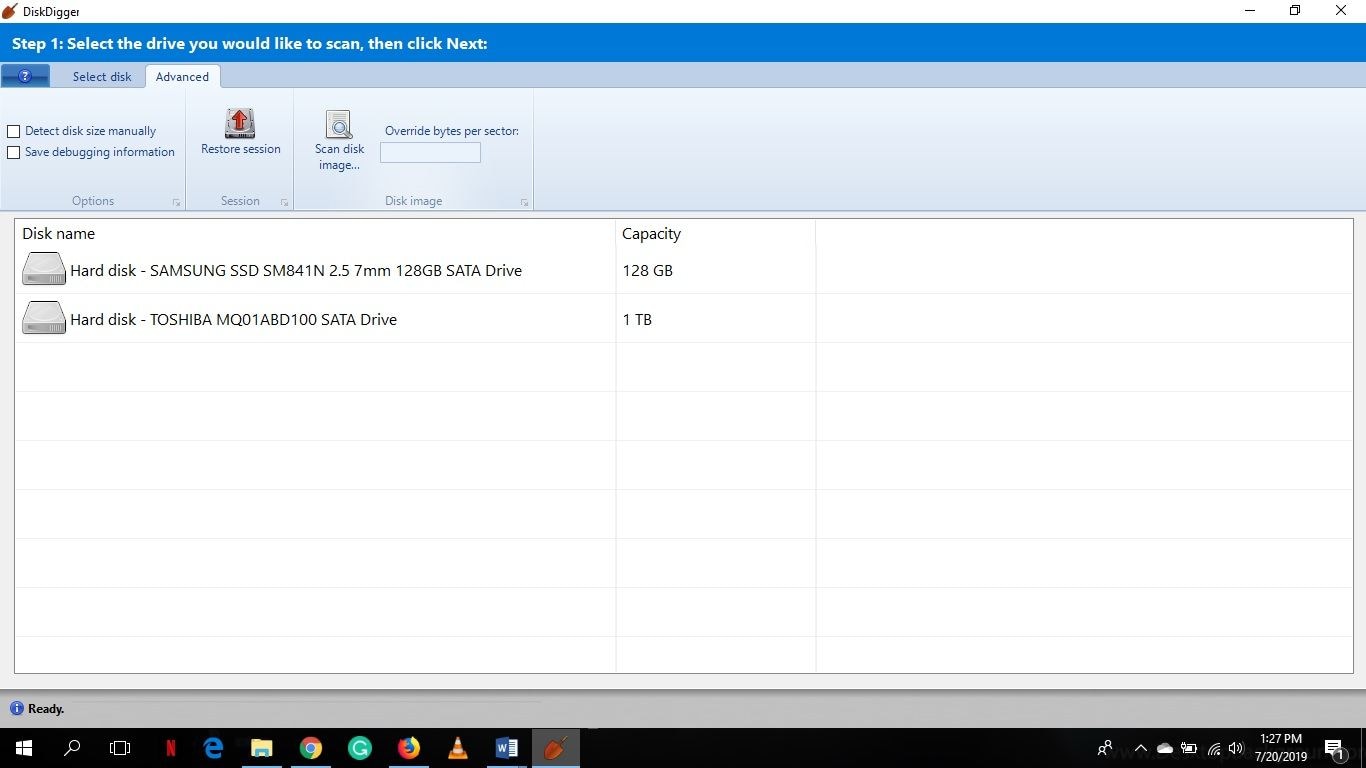
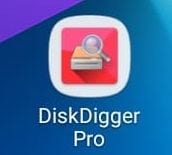
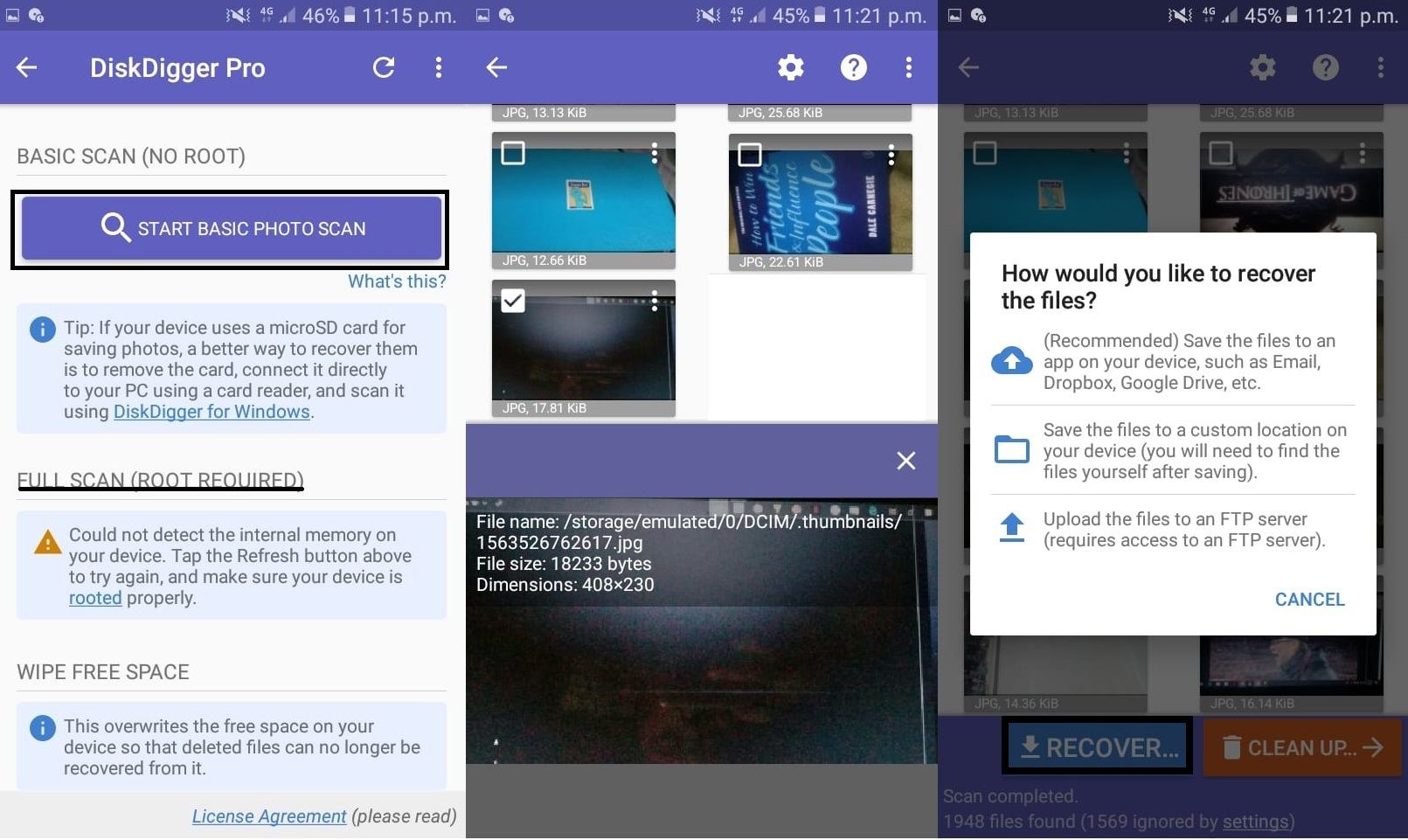
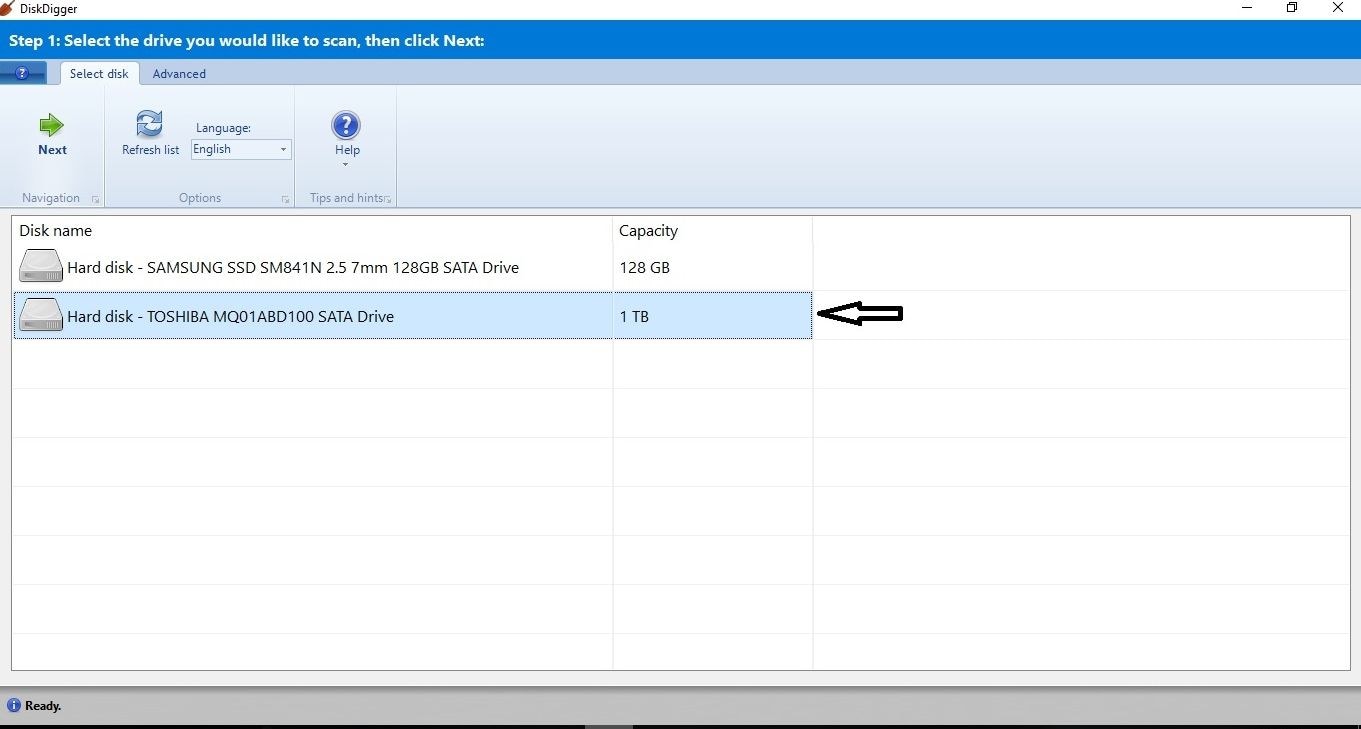

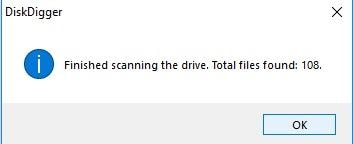
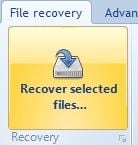
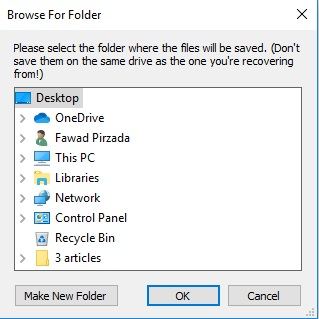









Дмитрий Соловьев
Главный редактор